Como costurar vídeos no TikTok para sucesso viral e impressão duradoura
Se você deseja aumentar o nível do seu jogo TikTok e criar conteúdo impressionante e compartilhável, você veio ao lugar certo. Um dos recursos mais poderosos do TikTok é a capacidade de combinar ou unir vários vídeos, permitindo criar conteúdo cativante e dinâmico que pode se tornar viral rapidamente. Neste guia abrangente, vamos orientá-lo como combinar vídeos no TikTok como um profissional, compartilhando dicas e técnicas de especialistas para ajudá-lo a criar vídeos perfeitos e visualmente atraentes que se destacam no cenário lotado do TikTok. Portanto, vamos mergulhar e explorar o emocionante mundo da costura de vídeo no TikTok!
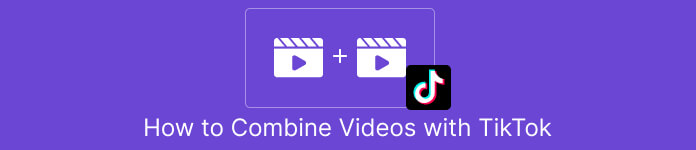
Parte 1. Como combinar vídeos usando o TikTok
TikTok é uma famosa plataforma de mídia social que permite aos usuários criar e compartilhar vídeos curtos com música, efeitos sonoros e dublagens. Com sua interface amigável e ferramentas criativas, o TikTok se tornou um fenômeno global, atraindo a atenção de milhões de usuários em todo o mundo. Enquanto isso, vamos aprender como fazer e assistir vídeos de pontos no TikTok seguindo os passos abaixo:
Passo 1. Abra o aplicativo TikTok no seu dispositivo móvel e faça login na sua conta.
Passo 2. Toque no + ícone na parte inferior da tela para criar um novo vídeo.
Etapa 3. Escolha um vídeo com o qual deseja costurar tocando no Editar opção no lado direito da tela de gravação.
Passo 4. Selecione o ponto inicial do vídeo que deseja unir movendo o controle deslizante para a posição desejada. Grave seu vídeo adicionando seus toques exclusivos, como narrações, reações ou conteúdo adicional.
Etapa 5. Uma vez satisfeito com seu vídeo montado, você pode adicionar legendas, efeitos e outros elementos criativos.
Etapa 6. Toque no Próximo botão para prosseguir para a página de detalhes do vídeo, onde você pode adicionar uma descrição e hashtags e escolher quem pode ver seu vídeo. Por fim, toque no Publicar botão para compartilhar seu vídeo costurado com a comunidade TikTok.
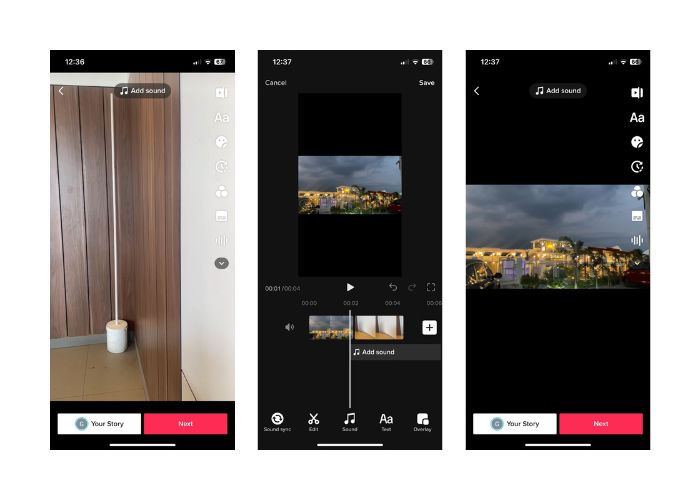
Parte 2. Como costurar um vídeo no TikTok
Passo 1. Abra o aplicativo TikTok no seu dispositivo móvel e faça login na sua conta.
Passo 2. Toque em Envio botão e adicione os vídeos que deseja unir. Você pode selecionar dois ou vários vídeos e combiná-los. Você pode selecionar entre seus vídeos ou vídeos de outros usuários do TikTok. Tocar Próximo para confirmar sua seleção.
Etapa 3. Depois de escolher o vídeo, você verá uma linha do tempo dos vídeos selecionados. Você pode cortar o vídeo arrastando os pontos inicial e final na linha do tempo para selecionar a parte que deseja unir.
Passo 4. Depois de cortar o vídeo, você pode adicionar texto, adesivos, efeitos e outros elementos criativos ao seu vídeo montado.
Etapa 5. Toque em Próximo botão para prosseguir para a descrição do vídeo e outras configurações. Adicione uma legenda e hashtags e escolha as configurações de privacidade desejadas para o vídeo.
Etapa 6. Por fim, toque no Publicar botão para publicar seu vídeo costurado no TikTok. Seu vídeo agora estará disponível para outras pessoas visualizarem e interagirem.
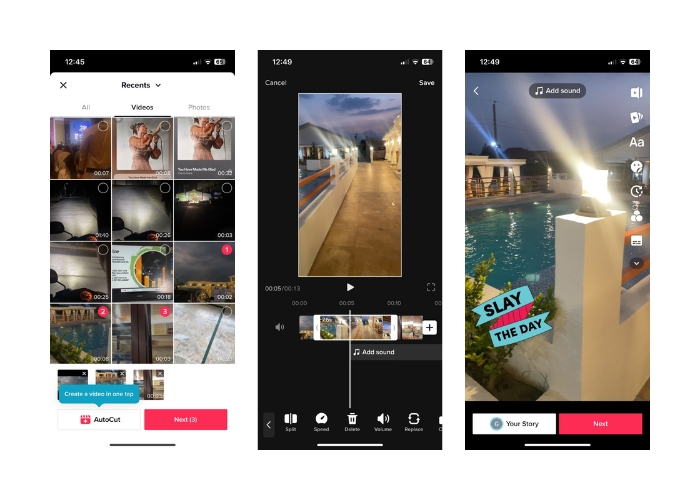
Parte 3. Como combinar vídeos para o TikTok
1. FVC Video Converter Ultimate - para PC
FVC Video Converter Ultimate é comumente usado para conversão de vídeo e gerenciamento de arquivos multimídia, fornecendo aos usuários uma maneira conveniente de converter e editar seus vídeos e áudio para vários fins. Isso inclui mesclar, dividir e cortar vídeos. Um dos principais recursos do FVC Video Converter Ultimate é a capacidade de combinar vários vídeos em um único arquivo de vídeo. Esse recurso permite que os usuários mesclem dois ou mais videoclipes, criando uma saída de vídeo perfeita e contínua. Os usuários podem escolher vídeos em diferentes formatos, como vídeo para MP4, AVI, MKV, WMV, MOV, FLV e outros, e mescle-os em um único arquivo de vídeo sem perder a qualidade. Agora, aqui estão as etapas para aprender a mesclar vídeos para o TikTok:
Etapa 1. Instale e inicie o FVC Video Converter Ultimate
Baixe e instale o FVC Video Converter Ultimate no seu computador, se ainda precisar. Marque a Download grátis botão abaixo e inicie o software para começar a usá-lo.
Download grátisPara Windows 7 ou posteriorDownload seguro
Download grátisPara MacOS 10.7 ou posteriorDownload seguro
Etapa 2. Adicionar vídeos ao software
Vou ao Caixa de ferramentas guia e escolha Video Merger da seleção. Em seguida, clique no botão Adicionar e você pode selecionar vários vídeos.
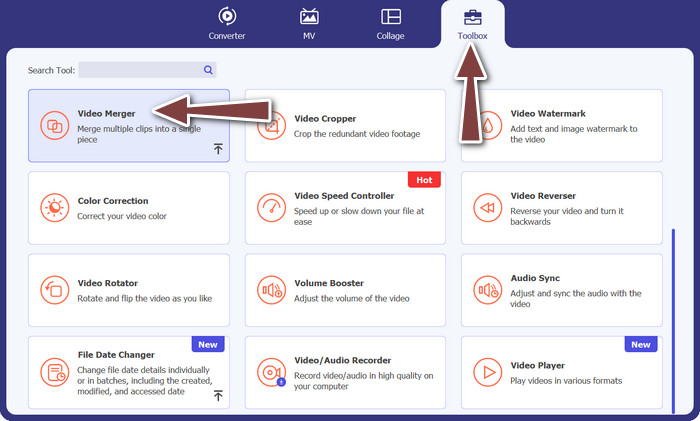
Etapa 3. Organize a ordem do vídeo
Depois que os vídeos forem adicionados, você poderá organizar a ordem deles na sequência desejada. Alternativamente, você pode usar o Avançar e Para trás botões. Isso determinará a ordem na qual os vídeos serão mesclados no vídeo de saída final.
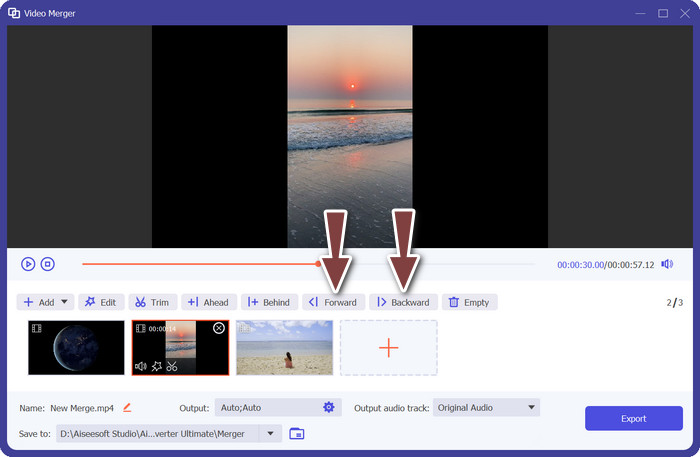
Etapa 4. Mesclar vídeos
Depois de organizar e editar os vídeos, você pode mesclá-los em um único vídeo. Procure o Exportar botão e marque-o. O software começará a combinar os vídeos selecionados de acordo com a ordem que você organizou e criará um novo arquivo de vídeo como saída.
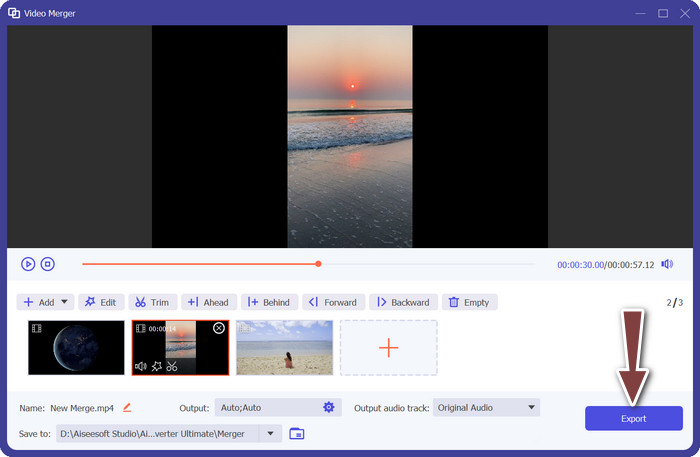
2. YouCut - para telefone
YouCut é um aplicativo popular para edição de vídeos, pois permite aos usuários combinar clipes, adicionar títulos e trilhas sonoras e modificar a qualidade do vídeo, entre outras coisas. O layout simples do YouCut e os poderosos recursos de edição lhe renderam aclamação generalizada. Aqueles que desejam fazer filmes polidos sem incluir nenhuma marca de aplicativo apreciarão que este software não possui marca d'água. É por isso que é tão impressionante e é um dos melhores aplicativos gratuitos Aplicativos de fusão de vídeo para Android. Confira as etapas abaixo para saber como juntar 2 vídeos para TikTok com YouCut.
Passo 1. Primeiro, acesse a Google Play Store no seu dispositivo Android e procure e instale o aplicativo YouCut - Video Editor & Video Creator.
Passo 2. Para começar a mesclar vídeos, vá ao menu principal e selecione o Video Merger opção.
Etapa 3. Traga os vídeos que deseja combinar tocando no Adicionar botão. Muitos vídeos podem ser escolhidos simultaneamente.
Passo 4. Depois de importar seus videoclipes, organize-os na ordem em que deseja reproduzi-los na linha do tempo. A ordem dos vídeos pode ser alterada simplesmente arrastando e soltando-os.
Etapa 5. Acerte o Exportar opção de combinar os filmes depois de classificá-los e alterá-los ao seu gosto.
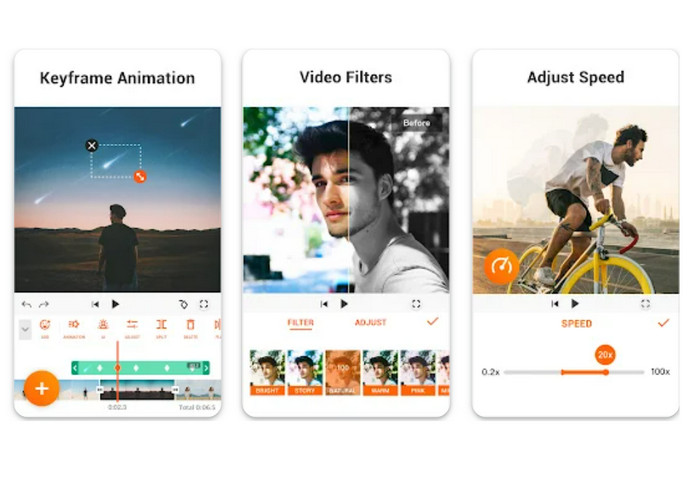
Parte 4. Perguntas frequentes sobre como combinar vídeos usando o TikTok
Posso costurar meus próprios vídeos no TikTok?
Sim, você pode costurar seus próprios vídeos no TikTok. Isso permite que você crie uma continuação ou resposta ao seu próprio conteúdo de vídeo ou combine vários vídeos em uma história ou sequência coesa.
Posso reagir a um vídeo enquanto o coloco no TikTok?
Não, você não pode reagir a um vídeo enquanto o monta no TikTok. O Stitching permite que você combine segmentos do vídeo de outro usuário com o seu próprio vídeo, mas não possui um recurso de reação integrado, como o dueto. No entanto, você pode adicionar seu próprio conteúdo e reações no segmento de vídeo montado para fornecer seu próprio comentário ou resposta ao vídeo original.
Posso controlar a ordem dos vídeos agrupados no TikTok?
Sim, você tem controle sobre a ordem dos vídeos agrupados no TikTok. Ao montar um vídeo, você pode escolher onde colocar seu segmento de vídeo em relação ao vídeo original. Você pode adicionar seu segmento de vídeo antes ou depois do segmento costurado, permitindo controlar a ordem na qual os vídeos são reproduzidos.
Conclusão
Sabemos que juntar vídeos no TikTok é uma maneira criativa e divertida de combinar segmentos do vídeo de outro usuário com o seu próprio para criar um conteúdo exclusivo e envolvente. aprendendo como combinar vídeos no TikTok, você pode colaborar com outros usuários, responder a vídeos, adicionar suas próprias reações e personalizar a aparência do vídeo montado para torná-lo seu.



 Video Converter Ultimate
Video Converter Ultimate Gravador de ecrã
Gravador de ecrã



